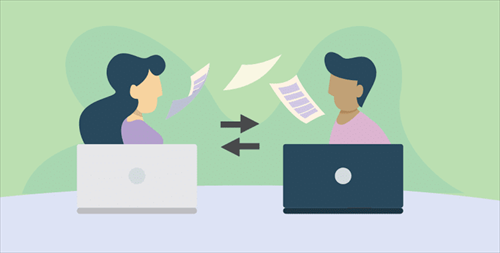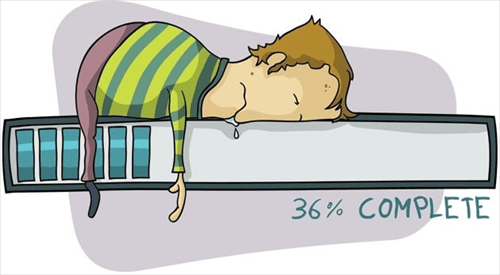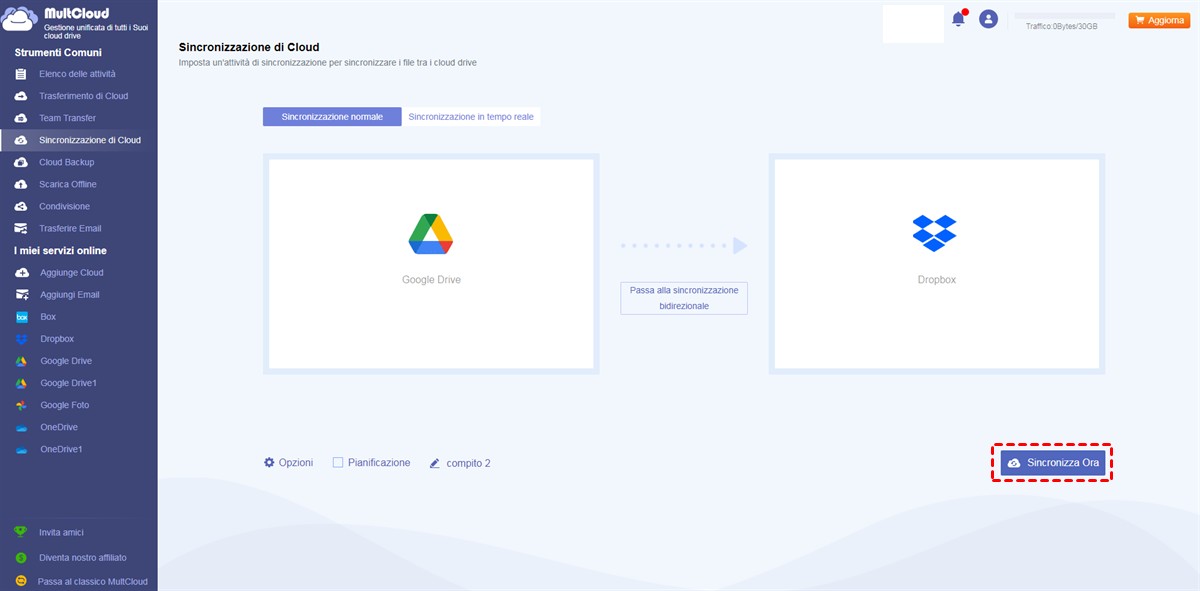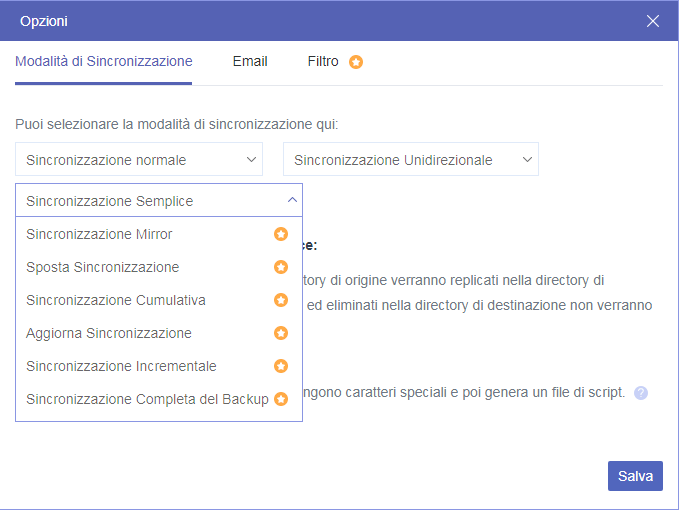Dropbox vs Google Drive
Il computer è il nostro comune strumento da ufficio che produrrà ogni volta tutti i tipi di dati dei file quando lo usiamo. E l'aumento dei dati consumerà rapidamente lo spazio di archiviazione del computer, quindi il disco rigido esterno e il cloud drive diventano i nostri strumenti necessari per archiviare i dati. Ma a causa dell'inconveniente dei dischi rigidi fisici, i cloud drive sono diventati il metodo di archiviazione preferito tra gli utenti. Dropbox e Google Drive sono due dei grandi cloud drive. Hanno molte funzionalità simili, ma un confronto più ravvicinato mostra che ci sono ancora differenze sottili, che rendono l'esperienza dell'utente molto diversa. Vuoi sapere quale cloud drive è migliore per te, devi conoscerli meglio. Di seguito, faremo un confronto dettagliato tra Google Drive e Dropbox in quattro aspetti: prezzi e spazio di archiviazione, sicurezza, condivisione file, sincronizzazione file e velocità di caricamento, spero che ti aiuti molto.
Google Drive vs Dropbox: Prezzi e spazio di archiviazione
Sia le aziende che gli individui saranno esposti ai cloud drive, e entrambi vogliono trovare un cloud drive che sia conveniente e funzioni bene. Pertanto, il prezzo del cloud drive è diventato uno dei termini importanti per l'acquisto. Quindi, qual è il prezzo di Dropbox rispetto a Google Drive? Dai loro siti web ufficiali, possiamo apprendere che i prezzi di Google Drive e Dropbox sono entrambi divisi in due versioni per individui e aziende, e le due versioni offrono funzionalità diverse per gli utenti. Quindi, affinché tu possa vedere visivamente il confronto dei prezzi, ecco la tabella dei prezzi per i due cloud drive basati su diversi obiettivi di servizio.
Dropbox vs Google Drive: Prezzi e spazio di archiviazione nella versione personale
| Versione | Prezzo | Archiviazione | Costo | |
|---|---|---|---|---|
| Dropbox | Base | Gratuito | 2 GB | 0 |
| Plus | $11,99/mese | 2 TB | $0,006/GB | |
| Famiglia | $19,99/mese | Condividi circa 2 TB | $0,010/GB | |
| Google Drive | Gratuito | Gratuito | 15 GB | 0 |
| Google One | $1,99/mese | 100 GB | $0,020/GB | |
| $2,99/mese | 200 GB | $0,015/GB | ||
| $9,99/mese | 2 TB | $0,005/GB |
Dropbox vs Google Drive: Prezzi e spazio di archiviazione nella versione aziendale
| Versione | Prezzo | Archiviazione | Costo | |
|---|---|---|---|---|
| Dropbox | Professionale | $19,99/mese | 3 TB | $0,007/GB |
| Standard | $15/mese | 5 TB | $0,003/GB | |
| Avanzato | $25/mese | Spazio illimitato | - | |
| Google Drive | Inizio attività | $6/mese | 30 GB | $0,2/GB |
| Standard aziendale | $12/mese | 2 TB | $0,006/GB | |
| Plus aziendale | $18/mese | 5 TB | $0,004/GB |
Dalla tabella di confronto dei prezzi tra due versioni, il prezzo della versione personale di Google Drive è più conveniente rispetto alla versione personale di Dropbox, e Google Drive offre più spazio gratuito rispetto a Dropbox. Mentre il prezzo della versione aziendale di Dropbox è più conveniente rispetto alla versione aziendale di Google Drive. Se utilizzi il cloud drive per uso personale o familiare, ti consiglio Google Drive. E se utilizzi il cloud drive come team aziendale, ti consiglio Dropbox.
Dropbox vs Google Drive: Sicurezza
Dropbox e Google Drive sono entrambi basati su cloud e anche servizi basati sul web. Pertanto, la sicurezza e la privacy sono alcune delle caratteristiche su cui ci concentriamo. Google Drive e Dropbox vanno di pari passo per quanto riguarda la sicurezza, con entrambi che combinano la verifica in due passaggi e la crittografia dei file a riposo per proteggere i dati. Tuttavia, Dropbox fa un po' meglio con la sicurezza, poiché la verifica in due passaggi di Dropbox aggiunge una linea di sicurezza aggiuntiva agli account. Quando un utente accede o si associa a un altro dispositivo con la verifica in due passaggi abilitata, il sistema chiederà un codice a 6 cifre o una chiave di sicurezza USB. E Dropbox utilizza un alto livello di crittografia delle password per ogni file. In altre parole, se hai requisiti per la sicurezza del cloud, potresti scegliere Dropbox per l'uso quotidiano.
Dropbox versus Google Drive: Condivisione file
Sia Google Drive che Dropbox possono condividere file o cartelle, e entrambi sono simili per quanto riguarda l'assegnazione di autorizzazioni e la condivisione di connessioni. Inoltre, entrambi richiedono la creazione di elenchi di persone da condividere, così come autorizzazioni di accesso e modifica. Ma Dropbox fa un lavoro migliore nel proteggere i file condivisi rispetto a Google Drive. Dropbox consente di impostare password sui file condivisi in modo che solo le persone che conoscono la password possano accedere ai file condivisi. E Dropbox consente anche di impostare una data di scadenza sui file condivisi. In questo modo, quando la data di condivisione del file scade, la connessione al file condiviso smetterà di funzionare. Dropbox ci permette di promuovere chiunque come proprietario di un file condiviso. E gli utenti che ottengono l'accesso possono anche rimuovere completamente l'accesso di qualcuno a un file. Google Drive, d'altra parte, non ha modo di promuovere gli utenti al di fuori del team come proprietari.
Dropbox vs Google Drive: Velocità di caricamento e sincronizzazione
Le modalità di sincronizzazione dei file sono diverse tra Dropbox e Google Drive, quindi anche la velocità di caricamento sarà diversa. Tuttavia, sia Dropbox che Google Drive possono sincronizzare automaticamente i file.
La sincronizzazione di Google Drive è il processo di download dei file dal cloud e di caricamento dei file dal disco rigido del computer. Dopo la sincronizzazione, i file presenti nella cartella Google Drive del computer rimarranno identici a quelli archiviati nell'unità cloud. In questo modo i file saranno sempre in una versione aggiornata. Tuttavia, l'utilizzo di Google Drive per accedere ai file aggiornati su altri dispositivi potrebbe ritardare l'aggiornamento del file e quindi presentarci il file in una versione non ancora aggiornata. Inoltre, se Google Drive non è improvvisamente in grado di connettersi a Internet durante la sincronizzazione dei file, è possibile che i file vadano persi.
Dropbox non sincronizza i file come fa Google Drive. Carica i file in blocco. In questo modo il caricamento è molto più veloce rispetto a Google Drive. Inoltre, Dropbox non richiede molto tempo per accedere ai file su un altro dispositivo. Soprattutto se avete un gran numero di file che devono essere elaborati in modo centralizzato, Dropbox è la scelta migliore.
In generale, come possiamo vedere dal confronto tra Dropbox e Google Drive, il difetto di Dropbox rispetto a Google Drive è che Google Drive ha un ritardo nell'aggiornamento dei file sincronizzati dopo l'accesso da altri dispositivi. Dropbox, invece, è molto più veloce. Tuttavia, lo spazio di archiviazione personale gratuito di Dropbox è inferiore a quello di Google Drive e inoltre Dropbox ha meno funzioni mobili.
Come sincronizzare Google Drive e Dropbox nel modo più semplice
Se vuoi sincronizzare i file da Dropbox a Google Drive o da Google Drive a Dropbox, il modo tradizionale è scaricare manualmente tutti i file dal tuo account Dropbox e quindi caricare manualmente i file su Google Drive. Questo è non solo molto fastidioso ma anche molto dispendioso in termini di tempo. Quindi, potresti aver bisogno di un servizio di terze parti per agire come connettore tra Dropbox e Google Drive. In realtà, potresti utilizzare MultCloud come un gestore di archiviazione cloud multiplo di terze parti per sincronizzare i file tra di loro.

- Supporto a più di 30 tra i principali servizi di cloud, come Google Drive, Dropbox, OneDrive, ecc.
- Gestisci tutti i tuoi servizi di cloud in un unico posto senza dover cambiare frequentemente account.
- Sincronizza in modo flessibile i dati tra i servizi di cloud tramite 10 metodi di sincronizzazione.
- Effettua direttamente il migrazione dati tra servizi di cloud diversi senza scaricare .
- Effettua il backup di un servizio di cloud su un altro per aggiungere una protezione extra ai dati cloud.
Sincronizza file tra Dropbox e Google Drive in MultCloud
Ecco come sincronizzare Google Drive con Dropbox come esempio, e i passaggi sono i seguenti:
Passaggio 1: Apri MultCloud per registrare un account gratuitamente.
Passaggio 2: Fai clic su "Aggiunge Cloud" a destra per aggiungere i cloud con cui devi sincronizzare i file. MultCloud ha bisogno dell'autorizzazione di accesso al drive cloud da parte tua la prima volta, fai clic su Sì. Qui potresti aggiungere Google Drive e Dropbox rispettivamente.
Passaggio 3: Nella scheda Sincronizzazione di Cloud, seleziona Google Drive come unità di origine e Dropbox come drive cloud di destinazione.
Suggerimenti: Se vuoi sincronizzare solo alcuni dei file archiviati su Google Drive come origine, puoi selezionare i file sotto Google Drive come origine e il percorso sotto Dropbox come destinazione quando crei il compito di sincronizzazione.
Passaggio 4: Dopo aver determinato i file giusti da sincronizzare, puoi fare clic sul pulsante “Opzione” che ti consente di scegliere le diverse modalità di sincronizzazione.
Suggerimenti:
- Modalità di sincronizzazione: 8 modalità di sincronizzazione normale e una modalità di sincronizzazione in tempo reale. Le modalità di sincronizzazione normale contengono Sincronizzazione semplice, Sincronizzazione bidirezionale, Sincronizzazione specchio (a pagamento), Sincronizzazione mobile (a pagamento), ecc.
- Puoi far sì che MultCloud esegua il compito di sincronizzazione programmato periodicamente e automaticamente in un certo momento (giornaliero, settimanale, mensile).
Passaggio 5: Infine, fai clic su “Sincronizza ora” per sincronizzare i file da Google Drive a Dropbox.
Vantaggi di MultCloud:
- Dopo l'avvio del compito, potresti chiudere direttamente il sito web o spegnere il computer. E MultCloud eseguirà comunque il compito in background.
- Confrontato con il metodo di sincronizzazione tradizionale per scaricare e caricare, la funzione di sincronizzazione cloud di MultCloud non dipende dalla rete. Cioè, anche se la tua rete locale è scarsa, la velocità delle attività di sincronizzazione non sarà influenzata dalla tua rete locale, risparmiando così molto tempo.
- MultCloud non ha limiti sulle dimensioni dei dati durante la sincronizzazione tra cloud. Quindi, sei in grado di trasferire tutti i tuoi dati in una volta sola.
- Anche se MultCloud non impone alcun limite sulla velocità di trasferimento, il che significa che la velocità è già così veloce, potresti comunque aggiornare il tuo piano di sottoscrizione per ottenere una velocità di trasferimento piuttosto alta perché MultCloud utilizzerà quindi 10 thread per trasferire i tuoi dati anziché 2.
- Una volta che aggiungi i tuoi account cloud a MultCloud, sei in grado di risolvere il problema su come inviare file tramite Dropbox, Google Drive e altri cloud ai tuoi destinatari attraverso MultCloud in una volta sola in modo conveniente con le modalità di condivisione privata, condivisione pubblica e condivisione delle fonti.
Conclusione
Dal confronto tra Dropbox e Google Drive si evince che i prezzi e l'archiviazione di Google Drive sono più adatti all'uso personale o familiare, mentre Dropbox è più adatto ai team aziendali. Le prestazioni di sicurezza e le funzioni di condivisione dei file di questi due cloud drive sono molto simili. Tuttavia, la velocità di sincronizzazione dei file di Google Drive è leggermente inferiore a quella di Dropbox. Inoltre, la sincronizzazione dei file tra i due cloud richiede più tempo, in quanto i file devono essere scaricati prima di essere caricati.
Di conseguenza, se avete intenzione di sincronizzare o trasferire file tra i cloud storage, sarebbe meglio provare MultCloud. Non è necessario scaricare alcun software perché tutto ciò che serve è un account MultCloud. Inoltre, una volta avviata l'attività di sincronizzazione da cloud a cloud, i file verranno sincronizzati correttamente dal programma in background di MultCloud anche se si spegne il computer.
MultCloud supporta i Cloud
-
Google Drive
-
Google Workspace
-
OneDrive
-
OneDrive for Business
-
SharePoint
-
Dropbox
-
Dropbox Business
-
MEGA
-
Google Photos
-
iCloud Photos
-
FTP
-
box
-
box for Business
-
pCloud
-
Baidu
-
Flickr
-
HiDrive
-
Yandex
-
NAS
-
WebDAV
-
MediaFire
-
iCloud Drive
-
WEB.DE
-
Evernote
-
Amazon S3
-
Wasabi
-
ownCloud
-
MySQL
-
Egnyte
-
Putio
-
ADrive
-
SugarSync
-
Backblaze
-
CloudMe
-
MyDrive
-
Cubby
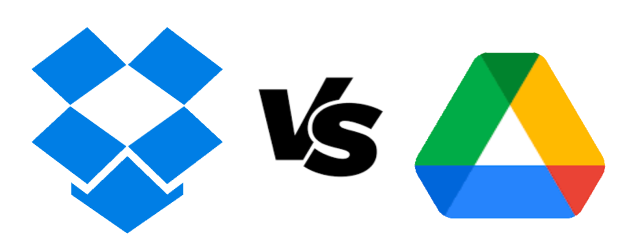
.png)